bandicam设置录像保存位置的方法
时间:2024-03-22 13:09:51作者:极光下载站人气:0
Bandicam是一款录屏软件,一些小伙伴常常会在电脑中进行录屏设置,将一些有趣的视频画面进行录制下来,那么就需要使用到一款比较好用的录屏软件,而Bandicam录屏软件可以进行多种录制设置,我们可以将录制的视频保存到自己需要的文件夹中进行备份,你只需要进入到常规设置的窗口中,就可以对保存文件的路径进行自定义修改了,操作起来是很简单的,下方是关于如何使用Bandicam改变保存路径的具体操作方法,如果你需要的情况下可以看看方法教程,希望小编的方法教程对大家有所帮助。

方法步骤
1.首先我们需要将安装到电脑上的Bandicam双击打开。

2.打开之后会看到页面上有很多的功能选项,直接将左侧的【常规】选项进行点击打开。
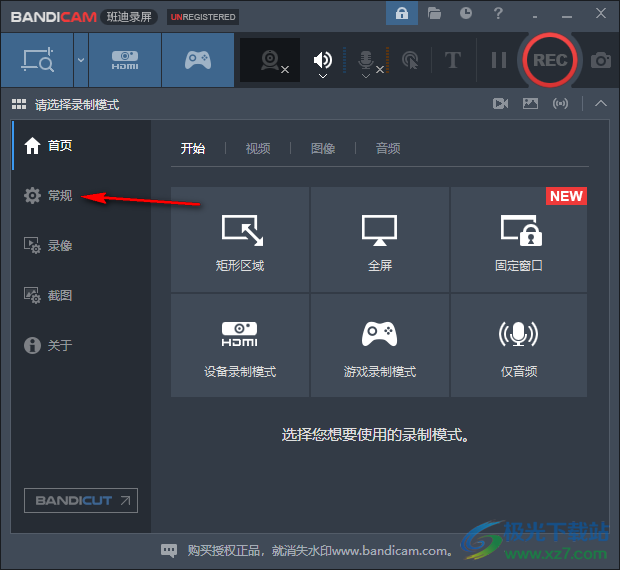
3.那么在页面的右侧即可显示出当前文件的保存路径,我们需要将【…】图标进行点击,进入到更改文件夹路径的窗口中。
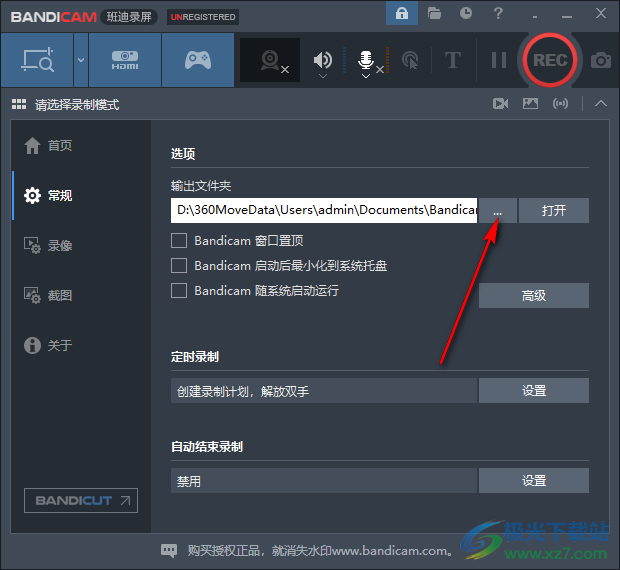
4.在打开的页面上根据自己的需求来选择文件夹,选择好保存文件的目录之后,点击右下角的选择文件夹按钮即可。
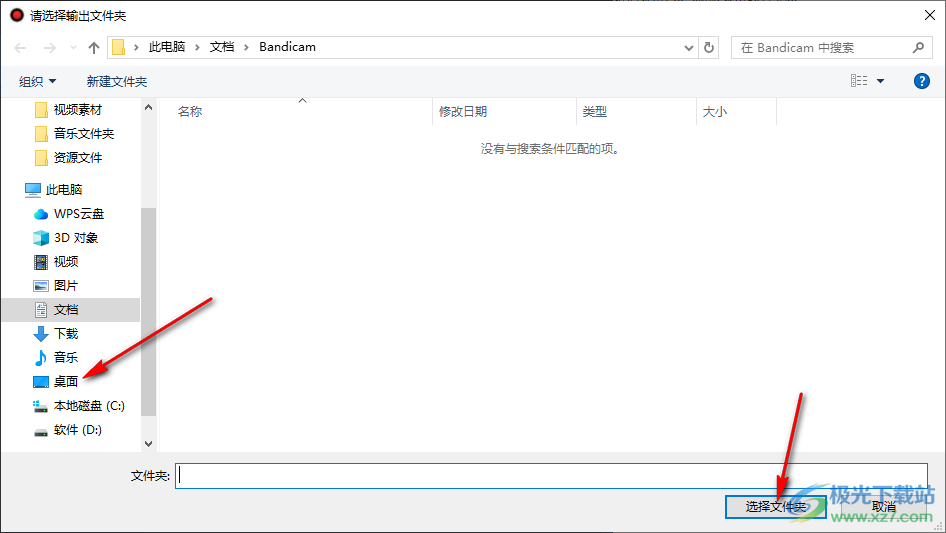
5.随后我们就可以返回到常规设置的窗口中,即可查看到我们的文件夹路径已经进行更改了,在当前的页面上还可以进行其他相关的设置。
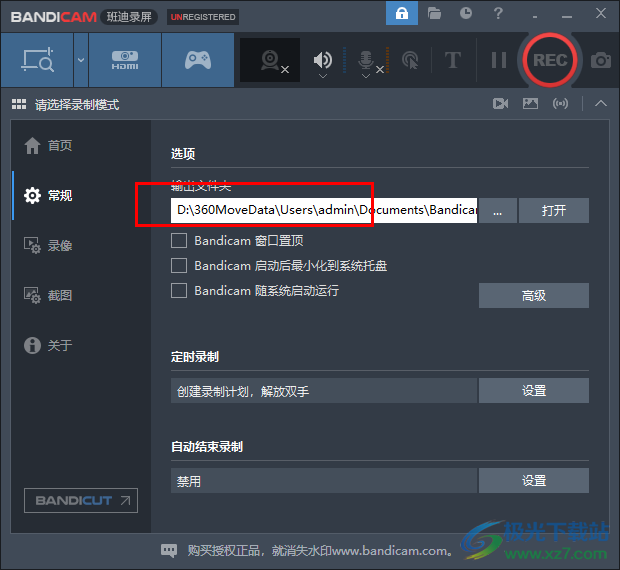
以上就是关于如何使用Bandicam更改保存路径的具体操作方法,我们想要在电脑上使用Bandicam进行录屏的时候,那么可以通过自己的需求将录屏的文件保存到自己需要的文件夹中就好了,这样可以方便自己随时进行查看文件,感兴趣的话可以操作试试。
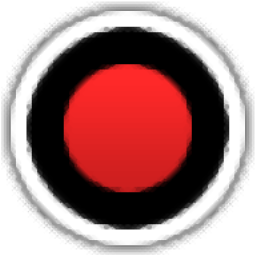
大小:31.4 MB版本:v7.0.2.2138 x64免费版环境:WinXP, Win7, Win8, Win10, WinAll
- 进入下载

网友评论